时间:2020-11-11 09:20:50 作者:
很多小伙伴都想知道ios14怎么分屏用两个程序,ios14画中画怎么开启,小编也是给大家整理好了相关的设置方法,希望对各位小伙伴有所帮助。
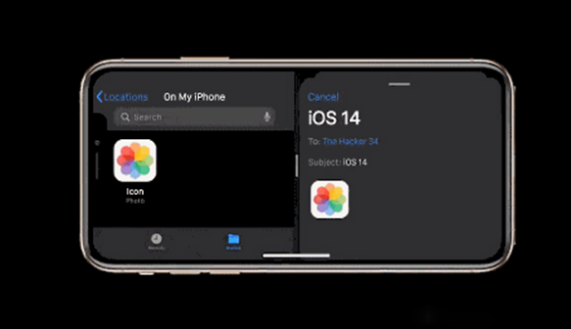
1、首先我们的ios14其实是不支持分屏功能的,然后ios14的功能也是并没有出现在ios14的上面的,ios14是支持画中画模式的,所以我们的画中画功能也是非常的实用的,如图中的样式。然后我们在看电视的时候是能够将视频放在最上面的。
2、开启画中画模式我们的视频就成为一个小窗口这样的,我们还可以将这个的大小随意调整,当我们在玩游戏的·时候,来电这些通知的话也将以浮窗的形式呈现在上面。
3、ios14画中画这个功能是只支持单个软件的,后续的话应该会在更多软件上显示。
4、还有由于屏幕的原因,iPad上面是已经支持部分的软件可以分屏,然后又加上画中画功能,iPad应该才是最适合分屏和画中画功能的设备。
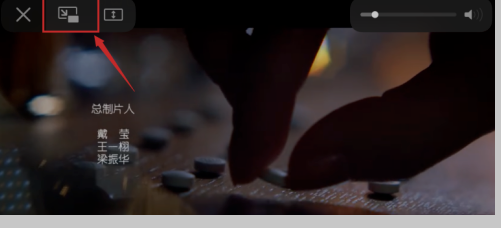
1、首先我们需要将自己的苹果手机更新到ios14版本之后才能开启。
2、然后我们随便打开一个视频播放,我们用全屏的方式播放视频。
3、然后我们可以看见左上角有一个这样的图标,根据图中所标的位置点击就可以。
4、这样我们就完成画中画了,视频也会正在以画中画模式播放。
我们在按一下home键就能回到自己的手机桌面上了,视频就以画中画的模式在播放,我们可以选择放大或者缩小,然后就能去使用其他的手机应用了,最后我们在点击画中画的位置就可以关闭画中画功能了。
接下来还给各位小伙伴介绍一下ios14怎么删除小组件,不知道的小伙伴赶紧来看看吧。
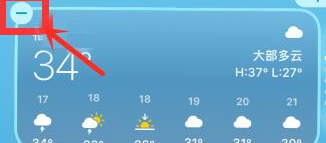
1、首先我们在手机上的小组件上面长按着,然后就会出现移除小组件的选项。
2、我们点击移除小组件就可以删掉单个的小组件了。
3、我们要删除多个小组件的话,首先我们长按桌面上的空白位置。
4、然后这些小组件就会出现一个圆圈里面带着一个一的样式了,我们点一下就能删除了。
以上就是本次给大家介绍的ios14怎么分屏用两个程序 ios14画中画怎么开启以及ios14怎么删除小组件的全部内容了,大家还有什么不清楚的可以来本站咨询。
捌零下载为你提供《ios14怎么分屏用两个程序》的内容将帮助您解决ios14怎么分屏用两个程序相关资讯!
上一篇: 刺客信条英灵殿皎月是什么
下一篇: 看门狗军团杀手刷新时间